Apple iTunes был переработан, и разобраться в новом интерфейсе может быть немного сложно. Копирование списков воспроизведения на iPhone, iPad или iPod немного отличается в зависимости от используемой версии. Вот как это делается.
Прежде чем вы сможете перетащить свой плейлист на свое устройство iOS, вы должны включить параметр «Управляйте музыкой и видео вручную», Используя следующие шаги:
- Подключите устройство iOS к компьютеру. На стартовом экране iTunes вы найдете свое устройство в виде крошечного значка на небольшой панели под кнопкой воспроизведения. Выберите этот значок.
- Выбирать "Резюме“.
- Прокрутите вниз, пока не увидите значок «Параметры»Меню.
- Проверить "Управляйте музыкой и видео вручную" вариант.
- Выбирать "Выполнено" а также "Подать заявление" изменения.
iTunes 12 - вариант 1
- Подключите ваше устройство к компьютеру.
- Выберите значок для вашего устройства, расположенный в верхней левой части экрана.
- Выберите «Музыка»На левой панели.
- Убедитесь, что «Синхронизировать музыку»Установлен флажок.
- В "Плейлисты», Отметьте плейлисты, которые вы хотите синхронизировать со своим устройством iOS.
- Выбирать "Синхронизировать», И ваш плейлист должен синхронизироваться.
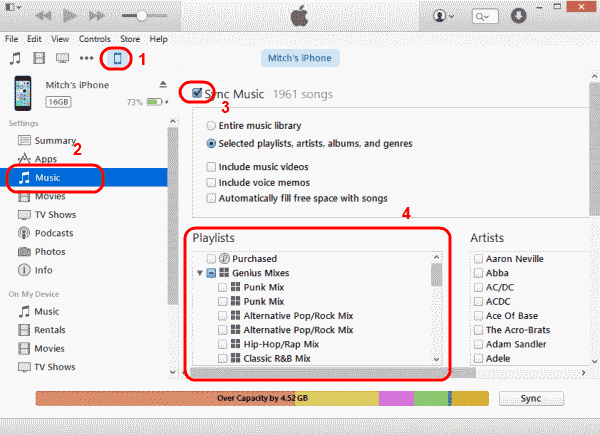
iTunes 12 - вариант 2
- Подключите ваше устройство к компьютеру.
- “Музыкальные плейлисты»Должен быть указан на левой панели. Выберите плейлисты, которые хотите синхронизировать, затем перетащите их на свое устройство, указанное в списке «Устройства»На левой панели. Затем они синхронизируются с вашим устройством.
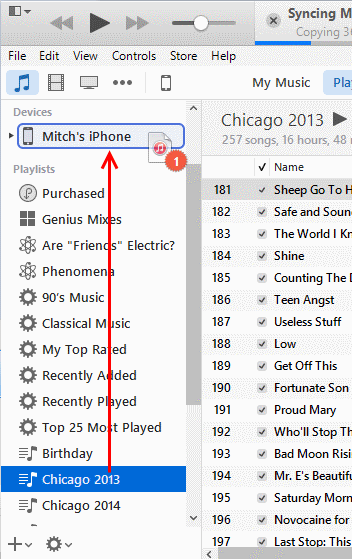
iTunes 11
- Подключите ваше устройство к компьютеру. В правом верхнем углу экрана должна появиться кнопка для вашего устройства. Щелкните по нему.
- Выбирать Добавить в… Это сделает доступным меню содержимого с правой стороны.

- Выбирать "Плейлисты”В верхней части экрана.
- Перетащите любой список воспроизведения с левой стороны на правую.
- Нажмите «Выполнено«, Затем выберите«Синхронизировать»В правом нижнем углу экрана, чтобы синхронизировать изменения.
Вы успешно перенесли список воспроизведения на свое устройство Apple.